時間:2024-04-04 來源:互聯網 瀏覽量:
Win10開機時出現疑難雜症是許多用戶都會遇到的問題,而要想進入Win10疑難雜症界麵來解決這些問題,也需要一定的技巧和方法,在麵對各種疑難雜症時,我們可以通過一些簡單的操作來進入Win10的疑難雜症界麵,從而快速有效地解決問題,提高係統的穩定性和性能。讓我們一起探討如何正確進入Win10疑難雜症界麵,解決開機疑難雜症帶來的困擾。
Win10進入疑難雜症界麵操作方法1、點擊電腦的“控製麵板”進入,或者在左下角搜索框輸入“控製麵板”並打開;
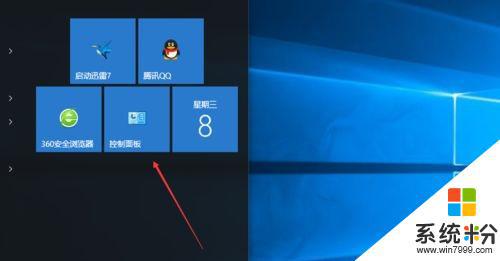
2、點擊右上角的“查看方式”選擇“大圖標”或者“小圖標”;
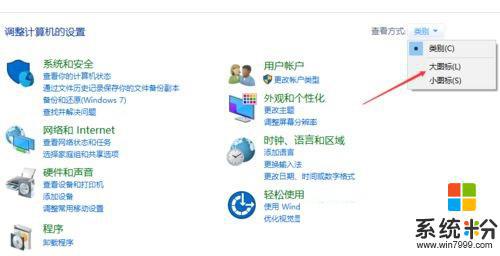
3、找到下方的“安全性與維護”點擊進入;
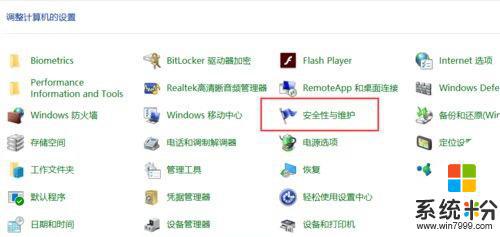
4、最後點擊下方的“疑難解答”就可以進入到難解答界麵;
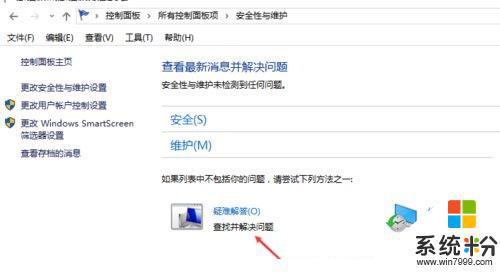
5、根據自己的選擇,去點擊要解答的問題。
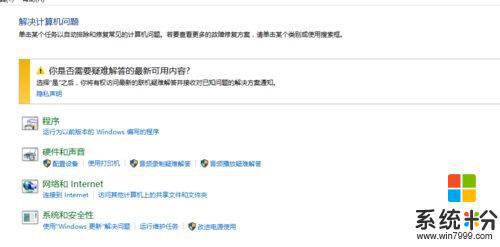
以上就是win10開機如何處理困難情況的全部內容,有遇到相同問題的用戶可參考本文中介紹的步驟來進行修複,希望能夠對大家有所幫助。